Niektórzy z najlepszych producentów i inżynierów dźwięku potrafią przeprowadzić całą sesję bez sięgania po mysz. Może się to wydawać marginalną różnicą, ale poświęcenie czasu na opanowanie skrótów klawiaturowych FL studio może wykładniczo zwiększyć wydajność podczas produkcji.
Poniżej zebraliśmy kompletny przewodnik po skrótach FL Studio, abyś mógł zbudować płynniejszy, szybszy przepływ pracy i być może odkryć mniej oczywiste możliwości DAW. Skorzystaj z tej ściągawki FL Studio, by stać się lepszym producentem.
Jak używać skrótów klawiszowych FL Studio
Program Fruity Loops Studio firmy Image Line jest dostępny natywnie w systemach Windows i Mac OS. Chociaż w ekosystemie Apple jest wielu użytkowników FL Studio, większość użytkowników komputerów korzysta z systemu Windows, co zakłada nasz przewodnik.
Jeśli jednak jesteś użytkownikiem Maca, nie martw się! Konwersja tych skrótów do przepływu pracy Apple jest łatwa, wystarczy użyć tych zasad:
- Zamiast Alt (Windows), użyj Option (Mac)
- Zamiast Ctrl (Windows), użyj Command (Mac)
Ten przewodnik jest dość obszerny, więc możesz również użyć Ctrl + F, aby szybko znaleźć szybkie klawisze, których szukasz. Udostępniamy również ściągawkę z najczęściej używanych skrótów FL Studio, a następnie rozdzielamy je według kategorii poniżej, aby w razie potrzeby można było przejść bezpośrednio do najważniejszych elementów.
Zrozumienie głównych przepływów pracy FL Studio
Przed zagłębieniem się w skróty klawiaturowe FL Studio, ważne jest, aby zrozumieć przepływy pracy i słownictwo FL Studio, ponieważ będą one przywoływane w poniższych skrótach:
Lista odtwarzania
"Lista odtwarzania" FL Studio to główny widok osi czasu, w którym można nagrywać, używać przełączników narzędzi odtwarzania, dodawać instrumenty, ścieżki audio, aranżować i nie tylko. Jest to domyślne okno po otwarciu programu DAW:
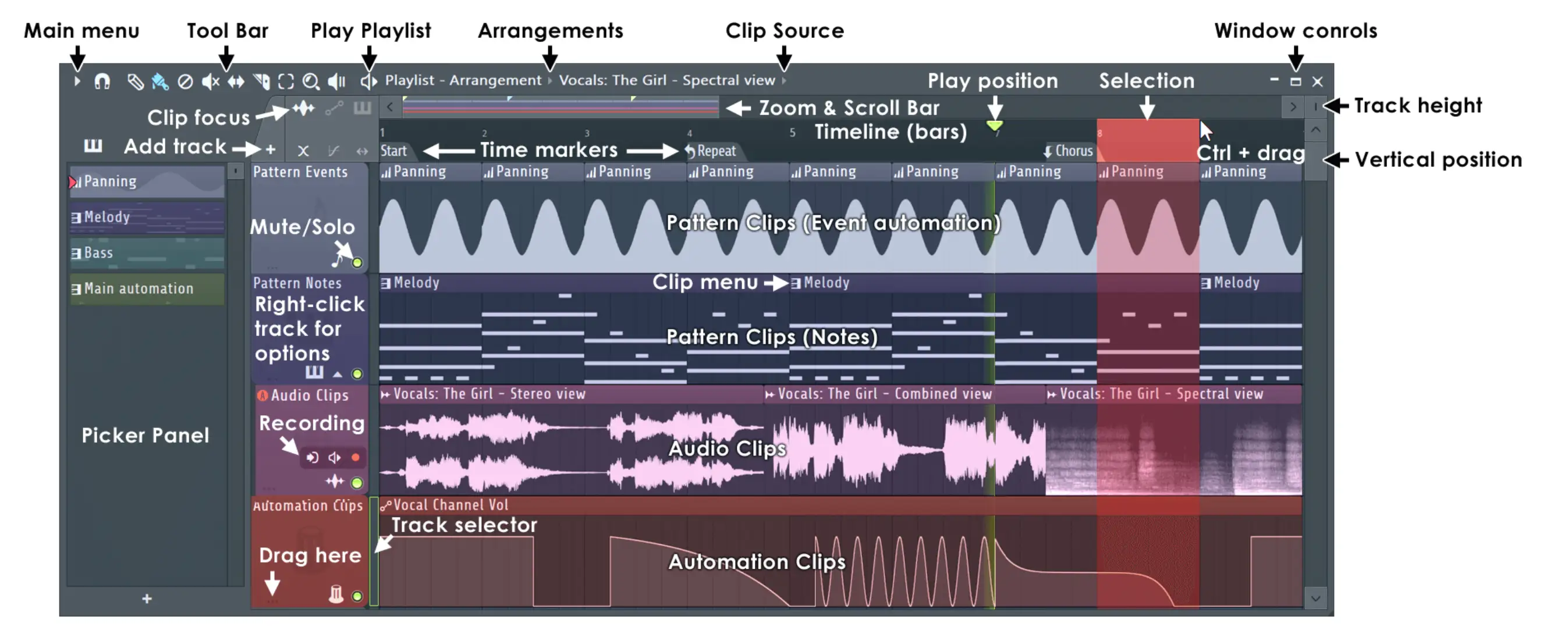
Sekwencer krokowy i stojak na kanały
FL Studio jest jednym z najbardziej cenionych programów DAW wśród twórców muzyki hip-hop, rap i EDM, częściowo ze względu na pomysłową sekwencję kroków i stojak na kanały. Widok sekwencera krokowego pozwala zaaranżować perkusję i wzory piano roll za pomocą kilku kliknięć.
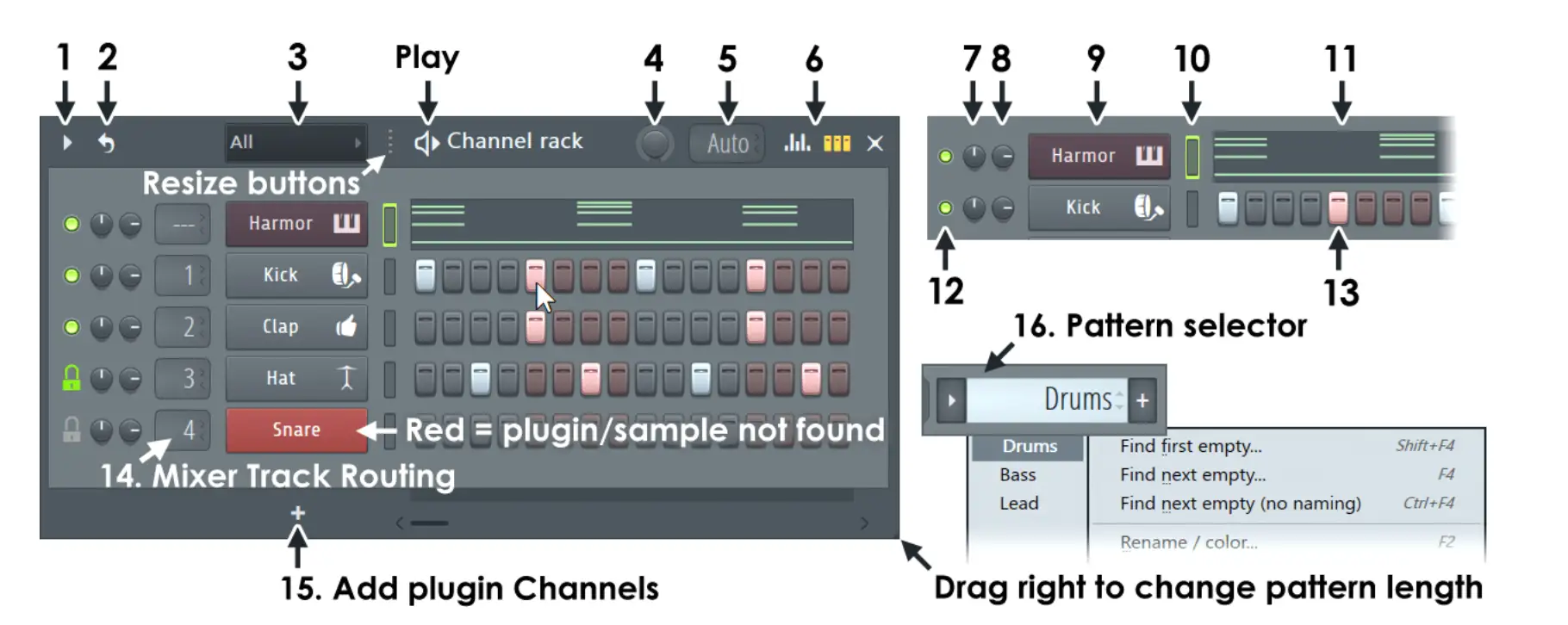
Piano Roll
W ustawieniach MIDI ścieżki znajduje się Piano Roll. Możesz kontrolować prędkość, suwak i portamento na pasku zdarzeń Piano Roll. Można również zmieniać wzorce nut lub akordów, klikając i przytrzymując każdą nutę i dostosowując się do odpowiedniej rolki fortepianu w razie potrzeby.
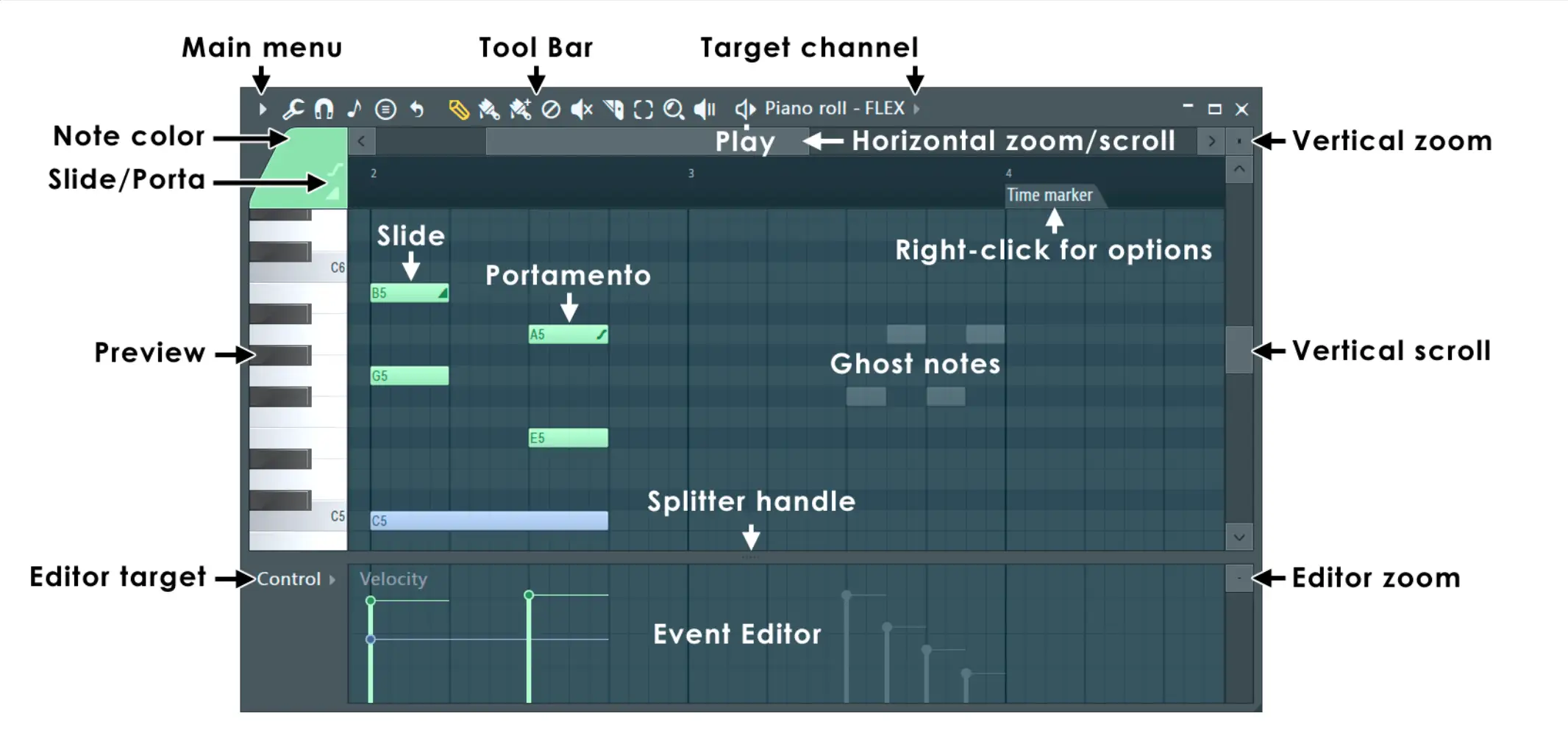
Wtyczki instrumentów
Możesz także otwierać instrumenty i VST w racku kanałów i na liście odtwarzania, aby uzyskać dodatkowe możliwości dźwiękowe:
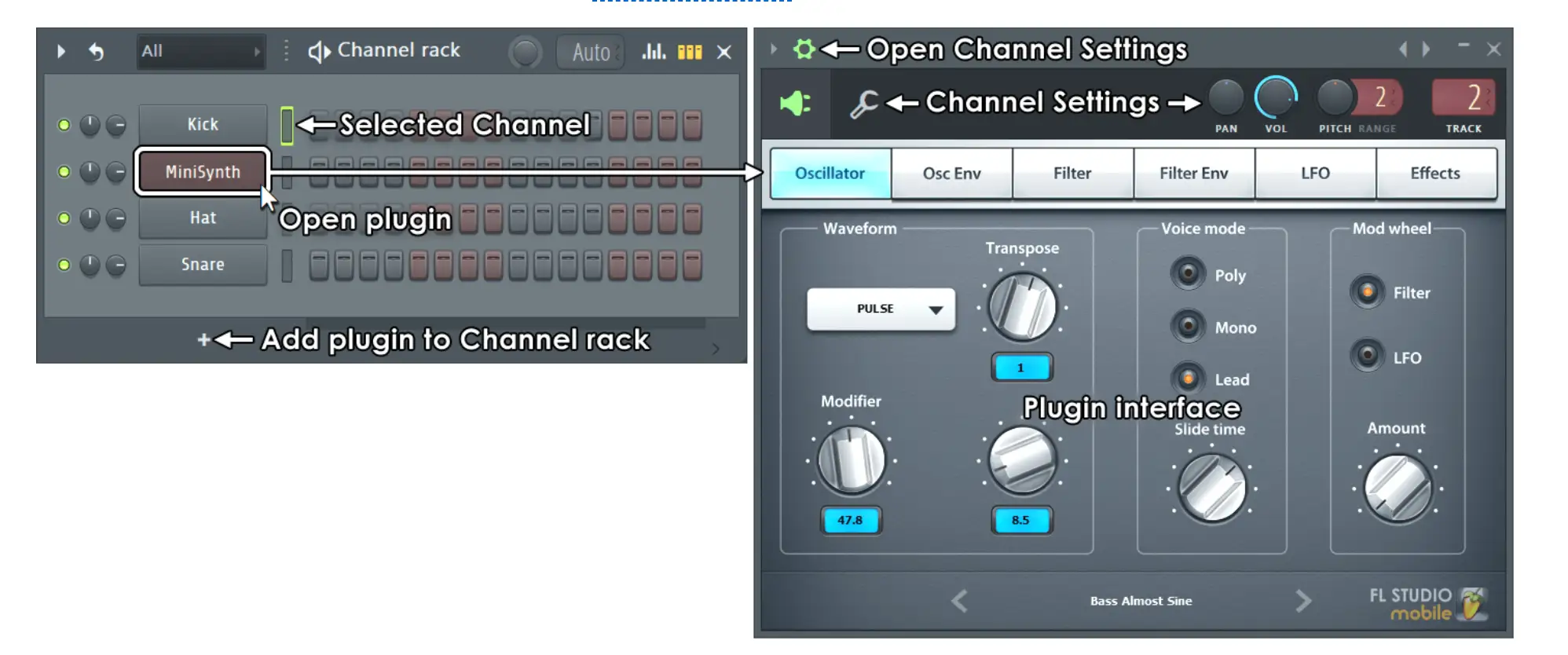
Edison
Większość narzędzi do edycji dźwięku w FL Studio można znaleźć w oknie Edison. Za ich pomocą można dostosować proces nagrywania i miksowania.
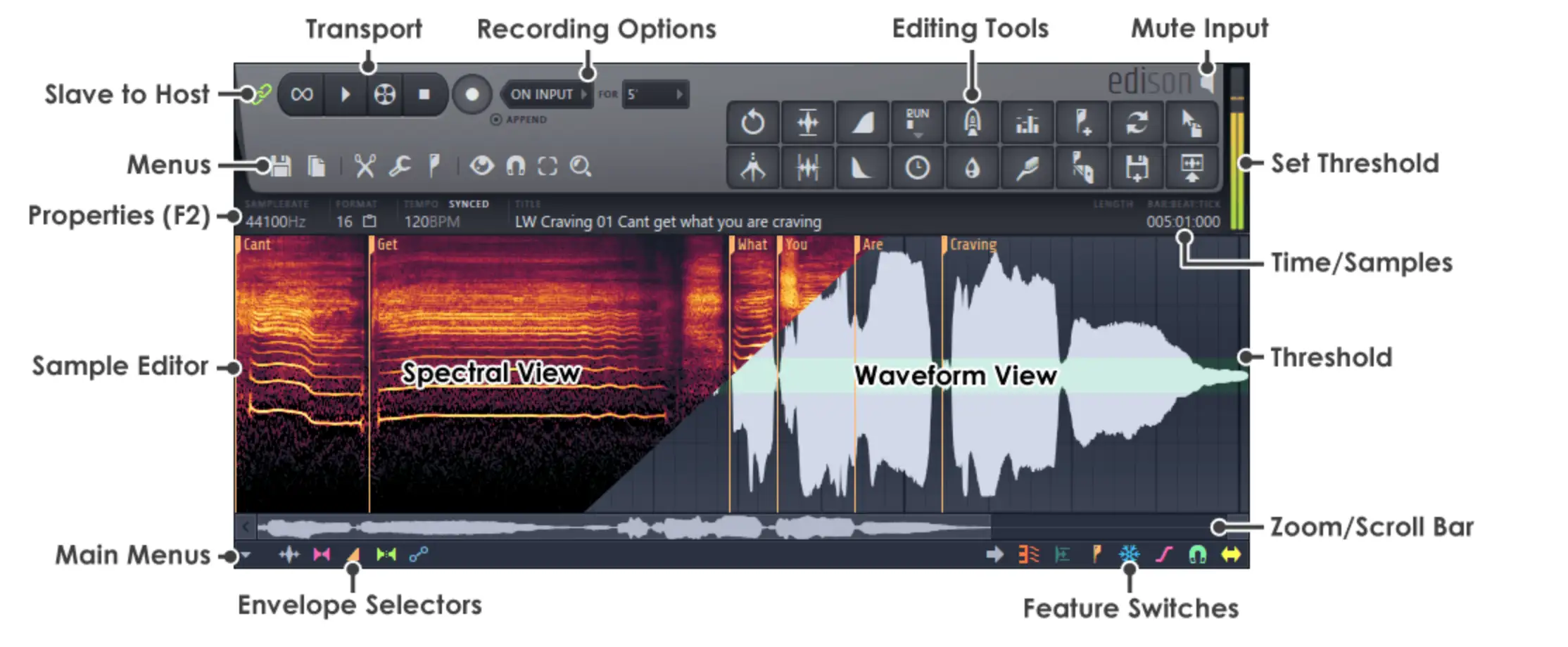
FL Studio Cheatsheet: Niezbędne skróty
Oto najpopularniejsze skróty klawiszowe FL Studio, które pomogą ci przyspieszyć pracę:
- Ctrl+A: Zaznacz wszystko
- Ctrl+B: Powiel zaznaczenie
- Ctrl+C: Kopiowanie zaznaczenia
- Ctrl+D: Usuń zaznaczenie
- Ctrl+G: Klej zaznaczony
- Ctrl+I: Wstawia bieżącą wartość kontrolera
- Ctrl+L: Szybkie legato
- Ctrl+M: Import pliku MIDI
- Ctrl+Q: Szybka kwantyzacja
- Ctrl+U: Quick Chop
- Ctrl+V: Wklej zaznaczenie
- Ctrl+X: wycięcie zaznaczenia
- Ctrl+S: Zapisz plik
- Ctrl+Z: Cofnij / Ponów ostatnią edycję
- Ctrl+R: Eksport pliku wave
- Miejsce: Rozpoczęcie/zatrzymanie odtwarzania
Ponad 150 skrótów do FL Studio
Bez zbędnych ceregieli, oto pełna lista szybkich klawiszy FL Studio, podzielona według kategorii:
Menu Plik
Zapisywanie, otwieranie i eksportowanie plików w menu plików:
- Ctrl+Z: Cofnij / Ponów ostatnią edycję
- Ctrl+Alt+Z: Cofnij krok po kroku
- Ctrl+O: Otwórz plik
- Ctrl+S: Zapisz plik
- Ctrl+N: Zapisz nową wersję
- Ctrl+Shift+S: Zapisz jako
- Ctrl+R: Eksport pliku wave
- Ctrl+Shift+R: Eksport pliku mp3
- Ctrl+Shift+M: Eksport pliku MIDI
- Alt+P: Otwórz rolkę pianina
- Ctrl+Shift+H: (Ponowne) rozmieszczenie okien
Nagrywanie i odtwarzanie
Te elementy sterujące służą do nagrywania i odtwarzania dźwięku w widoku listy odtwarzania w programie FL Studio:
- Backspace: Toggle Line/None Snap
- Miejsce: Rozpoczęcie/zatrzymanie odtwarzania
- Ctrl+spacja: Rozpoczęcie/wstrzymanie odtwarzania
- L: Przełączanie trybu wzoru/piosenki
- R: Włączanie/wyłączanie nagrywania (działa również podczas odtwarzania)
- 0 (NumPad): Szybkie przewijanie do przodu
- Ctrl+E: Przełączanie trybu edycji kroków
- Ctrl+H: Zatrzymanie dźwięku
- Ctrl+T: Przełączanie klawiatury do pisania na klawiaturę fortepianową
- Ctrl+B: Przełączanie miksowania notatek
- Ctrl+M: Przełączanie metronomu
- Ctrl+P: Przełączanie nagrywania zliczania metronomu
- Ctrl+I: Przełączanie oczekiwania na wejście w celu rozpoczęcia nagrywania
Nawigacja w oknie
Łatwe przechodzenie między poszczególnymi oknami za pomocą następujących klawiszy:
- Klawisze/działanie: Nawigacja w oknie
- F8: Otwórz selektor wtyczek
- Esc: Zamyka okno
- F5: Przełączanie listy odtwarzania
- F6: Przełączanie sekwencera krokowego
- F7: Przełączanie rolki pianina
- Alt+F8: Pokaż/ukryj przykładową przeglądarkę
- F9: Pokaż/ukryj mikser
- F10: Pokaż/ukryj ustawienia MIDI
- F11: Pokaż/ukryj okno informacji o utworze
- F12: zamknięcie wszystkich okien
- Ctrl+Shift+H: rozmieszczanie okien
Skróty listy odtwarzania (główna oś czasu)
Główna oś czasu w FL Studio nazywana jest "listą odtwarzania". Poniżej znajdują się kluczowe elementy sterujące potrzebne do manewrowania listą odtwarzania bez sięgania po mysz:
- Alt: Bypass snap
- Alt + G: Rozgrupuj wybór
- Alt + P: Otwórz rolkę pianina
- Alt + T: Dodaj rynek czasu
- Alt + * lub /: Przejście do znacznika następnego/poprzedniego utworu
- Alt + kliknięcie prawym przyciskiem myszy: Przesłuchaj wybrany klip
- Ctrl + A: Zaznacz wszystko
- Ctrl+ B: Powiel zaznaczenie
- Ctrl + C: Kopiowanie zaznaczenia
- Ctrl+ D: Usuń zaznaczenie
- Ctrl + P: Przełączanie trybu wydajności
- Ctrl + T: Dodaj znacznik czasu
- Ctrl + V: Wklej zaznaczenie
- Ctrl + X: Wytnij zaznaczenie
- Ctrl + Alt + G: Kolor siatki
- Ctrl+ Wstaw: Dodanie spacji na początku osi czasu
- Ctrl + Delete: Usuń miejsce zgodnie z osią czasu
- Ctrl + Enter: Wybierz czas wokół zaznaczenia
- Ctrl + kliknięcie lewym przyciskiem myszy: Wybierz
- Ctrl + Shift + kliknięcie lewym przyciskiem myszy: Dodaj do zaznaczenia
- Ctrl + Shift + kliknięcie prawym przyciskiem myszy: Powiększenie do wybranego klipu
- Ctrl/Cmd + kliknięcie prawym przyciskiem myszy: Powiększenie wyboru
- Shift + G: Grupowanie wybranych klipów
Działania na osi czasu/liście odtwarzania
Aktywuj narzędzia i akcje listy odtwarzania za pomocą tych skrótów klawiszowych FL Studio:
- B: Narzędzie do malowania
- C: Narzędzie Slice
- D: Narzędzie usuwania
- E: Wybierz narzędzie
- P: Narzędzie rysowania (ołówek)
- S: Narzędzie do edycji poślizgu
- T: Narzędzie wyciszania
- Y: Narzędzie do odtwarzania
- Z: Narzędzie Zoom
- Alt: Bypass snap
- Alt+G: Rozgrupowanie wyboru
- Alt+M: Wybór wyciszenia
- Alt+P: Otwórz panel selektora
- Alt+T: Dodaj znacznik czasu
- Alt+/* i Ctrl+Alt+/*: Przeskok do znacznika następnego/poprzedniego utworu
- Przełączniki wyciszania zgrupowanych ścieżek Alt+kliknięcie lewym przyciskiem myszy
- Alt+kliknięcie prawym przyciskiem myszy: Przesłuchaj wybrany klip
- Alt+Prawy Shift: Włącz tryb bez przyciągania, zwolnij Alt po kliknięciu klipu, aby użyć przyciągania.
- Alt+Shift+M: Wyłączenie wyciszenia
- Ctrl+A: Zaznacz wszystko
- Ctrl+B: Powielenie zaznaczenia (lub wszystkich klipów w zakresie powiększenia, jeśli nic nie jest zaznaczone) w prawo.
- Ctrl+C: Kopiowanie zaznaczenia
- Ctrl+D: Usuń zaznaczenie
- Ctrl+P: Przełączanie trybu wydajności
- Ctrl+T: Dodaj znacznik czasu
- Ctrl+V: Wklej zaznaczenie
- Ctrl+X: wycięcie zaznaczenia
- Ctrl+Alt+C: Konsolidacja wybranych klipów wzorca/dźwięku z dźwiękiem, począwszy od pierwszego wybranego klipu.
- Ctrl+Alt+Shift+C: Konsolidacja wybranego wzorca/klipu audio z dźwiękiem, począwszy od początku listy odtwarzania.
- Ctrl+Alt+G: Kolor siatki
- Ctrl+Alt+Home: Przełączanie zmiany rozmiaru od lewej
- Ctrl+F8: Otwórz selektor projektów
- Ctrl+Ins: Dodanie miejsca na początku zaznaczenia osi czasu o długości równej długości zaznaczenia
- Ctrl+Del: Usuwanie miejsca zgodnie z zaznaczeniem na osi czasu
- Ctrl+Enter: Wybierz czas wokół zaznaczenia
- Ctrl+strzałka w lewo/strzałka w prawo: Wybierz czas przed/po zaznaczeniu równy długości zaznaczenia
- Ctrl+kliknięcie lewym przyciskiem myszy: Wybierz
- Ctrl+kliknięcie prawym przyciskiem myszy: Powiększenie zaznaczenia
- Del: Usuń wybrane dane źródłowe klipu/wzoru
- Kliknij dwukrotnie lewym przyciskiem myszy klip/wzór: Otwiera właściwości klipu/wzoru
- Klawisz wstawiania: Wycinek klipu w pozycji kursora myszy
- Lewy Shift+kliknięcie lewym przyciskiem myszy (podczas zmiany rozmiaru klipów): Zmiana trybu zmiany rozmiaru na edycję tętnienia
- Lewy Shift+kliknięcie prawym przyciskiem myszy: Widok panoramiczny
- Środkowe kliknięcie myszą: Przesuwanie widoku (przytrzymaj i przeciągnij w lewo/prawo)
- Środkowe kliknięcie myszą + kliknięcie prawym przyciskiem myszy: Otwiera selektor i opcje narzędzia Lista odtwarzania
- PgUp / PgDown: Powiększanie / pomniejszanie
- Narzędzie Rysuj/Maluj + Shift: Zamiana działania narzędzia Rysuj/Maluj
- Kliknięcie prawym przyciskiem myszy: Aktywuje narzędzie Usuń
- Podwójne kliknięcie prawym przyciskiem myszy: Aktywuje narzędzie Wyciszenie
- Prawy Shift+kliknięcie lewym przyciskiem myszy: Pokrój klip/wzór (kliknij powyżej/poniżej klipu/wzoru i przeciągnij w pionie)
- Prawy Alt+kliknięcie prawym przyciskiem myszy A: Wybrana kwantyzacja
- Prawy Alt+kliknięcie lewym przyciskiem myszy: Wycisz wybrane
- Shift+C: Zaznaczenie wszystkich klipów zgodnie z aktualnie wybranym źródłem klipu.
- Shift+G: Grupowanie wybranych klipów
- Shift+I: Odwrócenie wyboru
- Shift+Q: Szybka kwantyzacja czasów rozpoczęcia klipu
- Shift+strzałka w lewo/strzałka w prawo: Przesunięcie wyboru w lewo/w prawo
- Shift+strzałka w górę/strzałka w dół: Przesunięcie wyboru w górę/w dół
- Shift+Alt+T: Ustawianie sygnatury czasowej na głowicy odtwarzania lub wybór czasu.
- Shift+M: Przełączanie trybu rozciągania
- Shift + kółko myszy (w obszarze etykiety ścieżki): Zmiana kolejności ścieżek klipu
- Shift + 0 (zero): Wyśrodkowanie listy odtwarzania do pozycji głowicy odtwarzania (liczby nad klawiszami wpisywania)
Sekwencer krokowy i stojak na kanały
Przełączniki te służą do nawigacji w obrębie widoków Step Sequencer i Channel Rack:
- Strzałka w górę: Wybierz kanał powyżej
- Strzałka w dół: Wybierz kanał poniżej
- Strona w górę: Wybierz następną grupę kanałów
- Strona w dół: Wybierz poprzednią grupę kanałów
- Alt+Del: Usuń wybrane kanały
- Alt+Strzałka w dół Przenosi wybrany kanał/kanały w dół
- Alt+strzałka w górę przenosi wybrany kanał/kanały w górę
- Alt+C: Klonowanie wybranych kanałów
- Alt+G: Grupowanie wybranych kanałów
- Alt+M: Przełączanie selektorów ścieżek miksera
- Alt+U: Rozpakuj wybrane kanały
- Alt+Z: Zipuje wybrany kanał/kanały
- Ctrl+Alt+R: Wymuś ponowne rozciągnięcie wszystkich klipów audio
- Ctrl+Enter: Focus Playlist
- Ctrl+C: Kopiowanie kroków kanału/wyniku
- Ctrl+L: Przekieruj wybrany kanał/kanały na wolną ścieżkę/ścieżki miksera
- Ctrl+V: Wklej kroki kanału/wynik
- Ctrl+X: Wycięcie kroków kanału/wyniku
- Shift+kółko myszy: Przesuwa wybrany kanał w górę/w dół
- Shift+strzałka w górę: Wybór kanału w górę
- Shift+strzałka w dół przenosi: Wybór kanału w dół
- Shift+Ctrl+strzałka w lewo: Przesunięcie w lewo
- Shift+Ctrl+Strzałka w prawo: Przesunięcie w prawo
Skróty FL Studio
Wciąż nie wiesz, jak posługiwać się skrótami FL Studio? Skorzystaj z tych najczęściej zadawanych pytań i odpowiedzi, aby przebrnąć przez szum:
Co robi Alt K w FL Studio?
Alt K w FL Studio otwiera narzędzie limitów w rolce pianina. Narzędzie limitów umożliwia ograniczenie wzorca lub nut do określonego klucza lub skali.
Co robi klawisz F12 w programie FL Studio?
F12 w FL Studio szybko zamyka wszystkie otwarte okna w DAW.
Czy można zmienić skróty klawiszowe FL Studio?
Niestety, nie ma natywnej funkcji zaprojektowanej, aby pomóc w dostosowaniu skrótów klawiszowych FL Studio.
Jaki jest skrót do otwierania rolki pianina w FL Studio?
Rolkę fortepianu można otworzyć w FL Studio, wybierając kombinację klawiszy Alt+F8.
Co robi Z w FL Studio?
Z w połączeniu z kółkiem myszy lub scrollem tworzy narzędzie Zoom. Możesz także cofnąć błędy, naciskając Ctrl + Z.
Być może nie korzystasz ze wszystkich tych skrótów klawiszowych na co dzień, ale warto wiedzieć, jakie opcje są dostępne podczas pracy w FL Studio. Skorzystaj z tych skrótów, aby poprawić płynność sesji.





